Comment facturer l'expédition WooCommerce par article
Publié: 2022-02-16WooCommerce, en tant que l'un des meilleurs plugins de commerce électronique WordPress, fournit un service de commerce électronique simple et fiable pour les entreprises internationales locales et de grande taille. Quelles que soient vos compétences ou vos connaissances en codage, vous pouvez facilement créer et ouvrir une boutique en ligne à l'aide de WooCommerce et de ses extensions.
Pour les utilisateurs de base, les fonctionnalités de base de WooCommerce sans plugins supplémentaires suffisent. Pourtant, une fois que vous aurez commencé à plonger profondément dans le commerce électronique, vous remarquerez qu'il manque certaines des fonctionnalités pratiques. Par conséquent, les développeurs de la communauté et les particuliers ont décidé d'étendre ses fonctionnalités de base en développant des plugins ou des extensions pour corriger ces "trous".
Par exemple, l'expédition est incluse dans la fonctionnalité de base de WooCommerce. Cependant, il ne dispose pas de toutes les options avancées et supplémentaires dont vous pourriez avoir besoin. Pour cette raison, les développeurs de JEM Products ont créé un plugin d'expédition utile appelé WooCommerce Table Rate Shipping qui a apporté de nouvelles options et étendu la fonctionnalité de base générale de WooCommerce.
Cet article verra tous les avantages du plugin WooCommerce Table Rate Shipping mais se concentrera précisément sur l'une de ses fonctionnalités - l'expédition par article (facturation en fonction du nombre d'articles).
Expédition au tarif du tableau WooCommerce - PRO
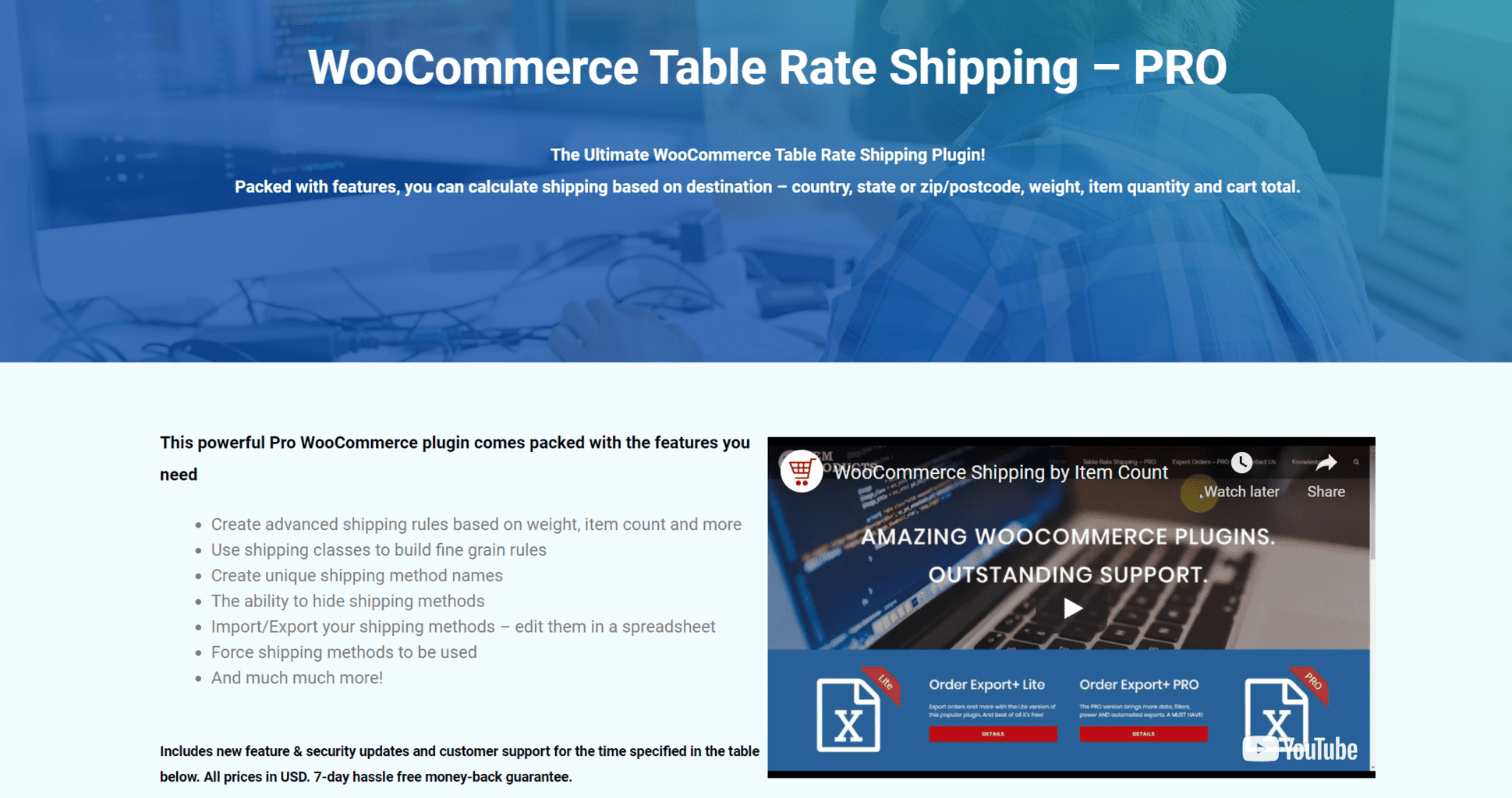 WooCommerce Table Rate Shipping PRO fonctionne parfaitement comme une extension de la fonctionnalité d'expédition de base de WooCommerce. Sans aucun doute, WooCommerce a une fonctionnalité d'expédition à la base, mais ce n'était pas aussi bien adapté aux gens qu'il aurait dû l'être.
WooCommerce Table Rate Shipping PRO fonctionne parfaitement comme une extension de la fonctionnalité d'expédition de base de WooCommerce. Sans aucun doute, WooCommerce a une fonctionnalité d'expédition à la base, mais ce n'était pas aussi bien adapté aux gens qu'il aurait dû l'être.
Ses principales options d'expédition ont été étendues et améliorées par le plug-in WooCommerce Table Rate Shipping, et les clients ont obtenu de nombreuses possibilités d'expédition plus puissantes telles que :
- Calculez l'expédition en fonction de sa destination, de son pays, de son état ou de son code postal, de son poids, de la quantité d'articles et du total du panier
- Utiliser des classes d'expédition pour créer des règles précises
- Créer des noms de méthode d'expédition uniques
- Masquer les méthodes d'expédition
- Importez/Exportez vos méthodes d'expédition
Parmi toutes ses fonctionnalités, nous nous concentrerons sur la facturation par nombre d'articles (le nombre d'articles). Par conséquent, examinons les étapes à suivre pour facturer par article dans WooCommerce à l'aide de notre plugin Table Rate Shipping.
Étape 1
Vous devez configurer une zone d'expédition. Ainsi, rendez-vous dans les paramètres de WooCommerce et sélectionnez l'onglet "Expédition" en haut. Ensuite, cliquez sur le bouton "Ajouter une zone d'expédition".
Lors de la configuration d'une zone d'expédition, vous devez lui attribuer un nom d'expédition, une région d'expédition et ajouter une méthode d'expédition. Dans le menu déroulant de la méthode d'expédition, choisissez "Table Rate Pro".
Étape 2
Maintenant, vous l'avez configuré (la partie de base), mais votre méthode d'expédition n'a pas encore été configurée. Vous pouvez voir que sous la méthode d'expédition, "Table Rate Pro" indique qu'il est activé, mais nous ne l'avons pas encore configuré. Par conséquent, cliquez sur le bouton "Modifier".

Étape 3
Une fois que vous êtes dans la zone de configuration de l'expédition, vous devez cliquer sur la méthode d'expédition "Ajouter un nouveau". Cela ouvrira un nouveau panneau et vous donnera quelques options que vous pouvez définir comme suit.
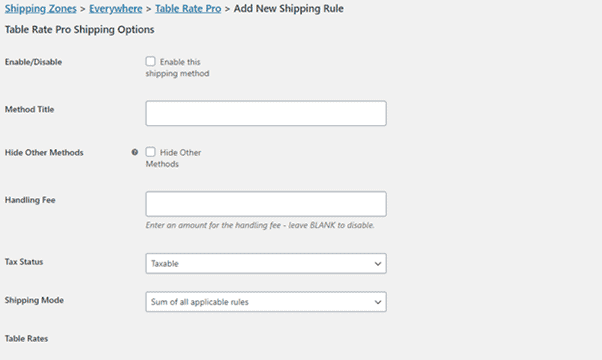 Activer/désactiver la méthode d'expédition, donner un nom à la méthode d'expédition, définir les frais de traitement et si la méthode d'expédition est taxable ou non. Tout en bas du panneau, vous pouvez voir les tarifs du tableau et une option pour ajouter un nouveau tarif ou supprimer le tarif du tableau déjà existant.
Activer/désactiver la méthode d'expédition, donner un nom à la méthode d'expédition, définir les frais de traitement et si la méthode d'expédition est taxable ou non. Tout en bas du panneau, vous pouvez voir les tarifs du tableau et une option pour ajouter un nouveau tarif ou supprimer le tarif du tableau déjà existant.
Étape 4
Cliquez pour ajouter une nouvelle règle d'expédition, et il vous sera demandé de remplir la règle avec certaines options et informations.
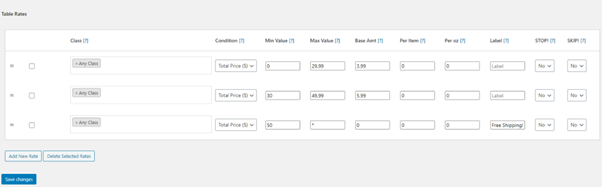 Tout d'abord, sélectionnez si la règle doit être appliquée à une certaine classe d'expédition ou non.
Tout d'abord, sélectionnez si la règle doit être appliquée à une certaine classe d'expédition ou non.- Deuxièmement, décidez comment définir la règle : par poids, prix total ou nombre d'articles. Nous choisirons la troisième option puisque cet article se concentre sur le fonctionnement de la facturation de WooCommerce par article.
- Ensuite, vous devez indiquer au plugin pour combien d'éléments vous souhaitez définir cette règle. Vous pouvez définir cela en entrant les valeurs min et max. La plage de valeurs min et max indique le nombre d'éléments auxquels vous souhaitez appliquer cette règle. Par exemple, si vous définissez la valeur minimale sur 0 et 100 pour la valeur maximale, cela signifie simplement que cette règle sera appliquée à toute expédition dont le nombre d'articles est compris entre 1 et 100. Tout ce qui dépasse 100 articles ne sera pas inclus dans cette règle. , et la règle ne leur sera pas appliquée.
- Après avoir défini la gamme d'articles, vous devez définir le prix de base par commande et par article. Par exemple, un client veut acheter deux articles d'un produit. Si vous fixez 5 $ à facturer pour chaque commande et 2 $ supplémentaires par article, cela signifie que le client devra payer 5 + (2 x 2) = 9 $ au total pour l'expédition.
- Le dernier champ de saisie n'est utilisé que si vous définissez une règle de facturation au poids. Étant donné que cet article ne traite pas spécifiquement de cela, nous n'avons pas besoin de nous en soucier. Laissez-le simplement vide.
Étape #5
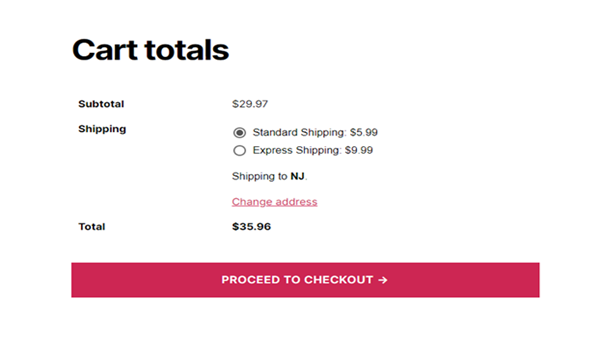 Accédez à la page de paiement et testez-le. Par exemple, nous avons défini le prix de base par commande à 3,99 $ et par article à 1 $. Si nous ajoutons deux articles au panier et procédons au paiement, vous verrez le coût total de l'expédition, qui est de 5,99 $. Comment le plugin obtient-il ce numéro ? Eh bien, nous avons expliqué la formule : prix de base (3,99) + par article (1,00) x 2 = 5,99 $.
Accédez à la page de paiement et testez-le. Par exemple, nous avons défini le prix de base par commande à 3,99 $ et par article à 1 $. Si nous ajoutons deux articles au panier et procédons au paiement, vous verrez le coût total de l'expédition, qui est de 5,99 $. Comment le plugin obtient-il ce numéro ? Eh bien, nous avons expliqué la formule : prix de base (3,99) + par article (1,00) x 2 = 5,99 $.
Conclusion
La gestion d'une boutique en ligne ou d'une boutique a été considérablement facilitée par les plugins WooCommerce pour WordPress. Cela a permis même aux personnes locales et non techniques qui ne savent pas gérer en code les boutiques en ligne de vendre leurs produits en ligne facilement et efficacement avec succès.
Cependant, la gestion des expéditions peut être pénible et WooCommerce ne fournit pas suffisamment d'options dont vous auriez probablement besoin pour votre boutique en ligne. Par conséquent, la recherche d'une alternative, d'une extension ou d'un plugin avec plus de fonctionnalités n'est pas quelque chose dont vous devez vous soucier.
WooCommerce Table Rate Shipping PRO fournit un outil d'expédition tout-en-un pour vos commandes WooCommerce. Vous pouvez définir diverses règles d'expédition pour gérer la façon dont l'expédition des commandes WooCommerce sera facturée. Le plugin peut également être étonnant à utiliser en conjonction avec d'autres plugins JEM. Donc, si vous souhaitez avoir un bon aperçu de vos commandes et exporter des données, consultez un autre plugin WordPress appelé WooCommerce Order Export.
